命令提示符详解
Windows CMD命令大全
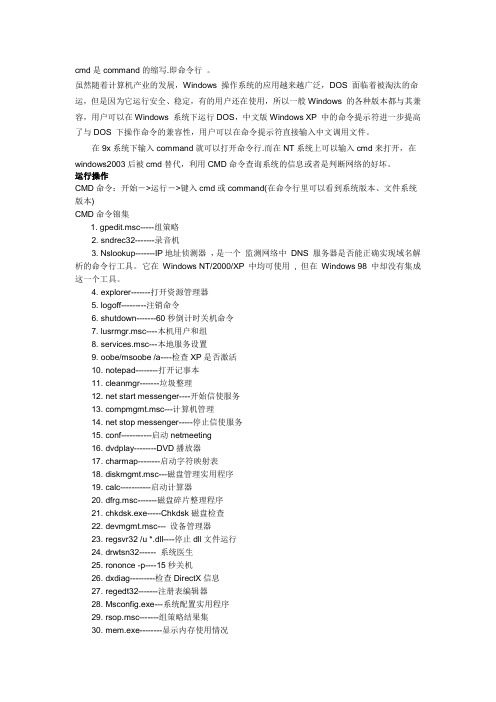
cmd是command的缩写.即命令行。
虽然随着计算机产业的发展,Windows 操作系统的应用越来越广泛,DOS 面临着被淘汰的命运,但是因为它运行安全、稳定,有的用户还在使用,所以一般Windows 的各种版本都与其兼容,用户可以在Windows 系统下运行DOS,中文版Windows XP 中的命令提示符进一步提高了与DOS 下操作命令的兼容性,用户可以在命令提示符直接输入中文调用文件。
在9x系统下输入command就可以打开命令行.而在NT系统上可以输入cmd来打开,在windows2003后被cmd替代,利用CMD命令查询系统的信息或者是判断网络的好坏。
运行操作CMD命令:开始->运行->键入cmd或command(在命令行里可以看到系统版本、文件系统版本)CMD命令锦集1. gpedit.msc-----组策略2. sndrec32-------录音机3. Nslookup-------IP地址侦测器,是一个监测网络中DNS 服务器是否能正确实现域名解析的命令行工具。
它在Windows NT/2000/XP 中均可使用, 但在Windows 98 中却没有集成这一个工具。
4. explorer-------打开资源管理器5. logoff---------注销命令6. shutdown-------60秒倒计时关机命令7. lusrmgr.msc----本机用户和组8. services.msc---本地服务设置9. oobe/msoobe /a----检查XP是否激活10. notepad--------打开记事本11. cleanmgr-------垃圾整理12. net start messenger----开始信使服务13. compmgmt.msc---计算机管理14. net stop messenger-----停止信使服务15. conf-----------启动netmeeting16. dvdplay--------DVD播放器17. charmap--------启动字符映射表18. diskmgmt.msc---磁盘管理实用程序19. calc-----------启动计算器20. dfrg.msc-------磁盘碎片整理程序21. chkdsk.exe-----Chkdsk磁盘检查22. devmgmt.msc--- 设备管理器23. regsvr32 /u *.dll----停止dll文件运行24. drwtsn32------ 系统医生25. rononce -p----15秒关机26. dxdiag---------检查DirectX信息27. regedt32-------注册表编辑器28. Msconfig.exe---系统配置实用程序29. rsop.msc-------组策略结果集30. mem.exe--------显示内存使用情况31. regedit.exe----注册表32. winchat--------XP自带局域网聊天33. progman--------程序管理器34. winmsd---------系统信息35. perfmon.msc----计算机性能监测程序36. winver---------检查Windows版本37. sfc /scannow-----扫描错误并复原38. taskmgr-----任务管理器(2000/xp/200340. wmimgmt.msc----打开windows管理体系结构(WMI)41. wupdmgr--------windows更新程序42. wscript--------windows脚本宿主设置43. write----------写字板45. wiaacmgr-------扫描仪和照相机向导46. winchat--------XP自带局域网聊天49. mplayer2-------简易widnows media player50. mspaint--------画图板51. mstsc----------远程桌面连接53. magnify--------放大镜实用程序54. mmc------------打开控制台55. mobsync--------同步命令57. iexpress-------木马捆绑工具,系统自带58. fsmgmt.msc-----共享文件夹管理器59. utilman--------辅助工具管理器61. dcomcnfg-------打开系统组件服务62. ddeshare-------打开DDE共享设置110. osk------------打开屏幕键盘111. odbcad32-------ODBC数据源管理器112. oobe/msoobe /a----检查XP是否激活68. ntbackup-------系统备份和还原69. narrator-------屏幕“讲述人”70. ntmsmgr.msc----移动存储管理器71. ntmsoprq.msc---移动存储管理员操作请求72. netstat -an----(TC)命令检查接口73. syncapp--------创建一个公文包74. sysedit--------系统配置编辑器75. sigverif-------文件签名验证程序76. ciadv.msc------索引服务程序77. shrpubw--------创建共享文件夹78. secpol.msc-----本地安全策略79. syskey---------系统加密,一旦加密就不能解开,保护windows xp系统的双重密码80. services.msc---本地服务设置81. Sndvol32-------音量控制程序82. sfc.exe--------系统文件检查器83. sfc /scannow---windows文件保护84. ciadv.msc------索引服务程序85. tourstart------xp简介(安装完成后出现的漫游xp程序)86. taskmgr--------任务管理器87. eventvwr-------事件查看器88. eudcedit-------造字程序89. compmgmt.msc---计算机管理90. packager-------对象包装程序91. perfmon.msc----计算机性能监测程序92. charmap--------启动字符映射表93. cliconfg-------SQL SERVER 客户端网络实用程序94. Clipbrd--------剪贴板查看器95. conf-----------启动netmeeting96. certmgr.msc----证书管理实用程序97. regsvr32 /u *.dll----停止dll文件运行98. regsvr32 /u zipfldr.dll------取消ZIP支持99. cmd.exe--------CMD命令提示符操作详解net use ipipc$ " " /user:" " 建立IPC空链接net use ipipc$ "密码" /user:"用户名" 建立IPC非空链接net use h: ipc$ "密码" /user:"用户名" 直接登陆后映射对方C:到本地为H:net use h: ipc$ 登陆后映射对方C:到本地为H:net use ipipc$ /del 删除IPC链接net use h: /del 删除映射对方到本地的为H:的映射net user 用户名密码/add 建立用户net user guest /active:yes 激活guest用户net user 查看有哪些用户net user 帐户名查看帐户的属性net localgroup administrators 用户名/add 把“用户”添加到管理员中使其具有管理员权限net start 查看开启了哪些服务net start 服务名开启服务;(如:net start telnet,net start schedule)net stop 服务名停止某服务net time 目标ip 查看对方时间net time 目标ip /set 设置本地计算机时间与“目标IP”主机的时间同步,加上参数/yes可取消确认信息net view 查看本地局域网内开启了哪些共享net view ip 查看对方局域网内开启了哪些共享net config 显示系统网络设置net logoff 断开连接的共享net pause 服务名暂停某服务net send ip "文本信息" 向对方发信息net ver 局域网内正在使用的网络连接类型和信息net share 查看本地开启的共享net share ipc$ 开启ipc$共享net share ipc$ /del 删除ipc$共享net share c$ /del 删除C:共享net user guest 12345 用guest用户登陆后用将密码改为12345net password 密码更改系统登陆密码netstat -a 查看开启了哪些端口,常用netstat -annetstat -n 查看端口的网络连接情况,常用netstat -annetstat -v 查看正在进行的工作netstat -p 协议名例:netstat -p tcq/ip 查看某协议使用情况netstat -s 查看正在使用的所有协议使用情况nbtstat -A ip 对方136到139其中一个端口开了的话,就可查看对方最近登陆的用户名tracert -参数ip(或计算机名) 跟踪路由(数据包),参数:“-w数字”用于设置超时间隔。
Windows cmd命令中的通配符使用详解

Windows cmd命令中的通配符使用详解在Windows操作系统中,命令提示符(cmd)是一个强大的工具,可以帮助用户完成各种任务。
而在cmd命令中,通配符是一个非常有用的功能,可以帮助用户快速定位和操作文件。
本文将详细介绍Windows cmd命令中的通配符使用方法。
一、通配符的概念和作用通配符是一种用于匹配文件名或路径的特殊字符。
在cmd命令中,常用的通配符有星号(*)和问号(?)。
星号(*)可以匹配任意长度的字符,而问号(?)只能匹配单个字符。
通配符的作用是帮助用户快速筛选和操作文件。
例如,如果你想查找所有以.txt结尾的文件,可以使用通配符*.txt来匹配这些文件名。
又或者,如果你只记得文件名的一部分,可以使用通配符来模糊匹配。
二、通配符的使用方法1. 使用星号(*)匹配任意长度的字符星号(*)是最常用的通配符之一,它可以匹配任意长度的字符。
例如,如果你想查找所有以abc开头的文件,可以使用命令dir abc*来实现。
这样,系统会返回所有以abc开头的文件名。
2. 使用问号(?)匹配单个字符问号(?)是另一个常用的通配符,它可以匹配单个字符。
例如,如果你只记得文件名的前几个字符和最后一个字符,但是中间的字符不确定,可以使用命令dir a?c.txt来查找以a开头,c结尾的文件名。
3. 使用方括号([])匹配指定范围的字符方括号([])是一种更灵活的通配符,可以匹配指定范围的字符。
例如,如果你想查找以a、b、c开头的文件,可以使用命令dir [abc]*来实现。
这样,系统会返回所有以a、b、c开头的文件名。
4. 使用波浪号(~)表示特殊字符的字面值有时候,你可能想要匹配包含特殊字符的文件名,但是这些特殊字符又被解释为通配符。
这时,你可以使用波浪号(~)来表示特殊字符的字面值。
例如,如果你想查找包含星号(*)的文件名,可以使用命令dir *~*来实现。
5. 使用逻辑运算符(|)组合多个通配符在某些情况下,你可能需要同时使用多个通配符来筛选文件。
常用网络命令详解
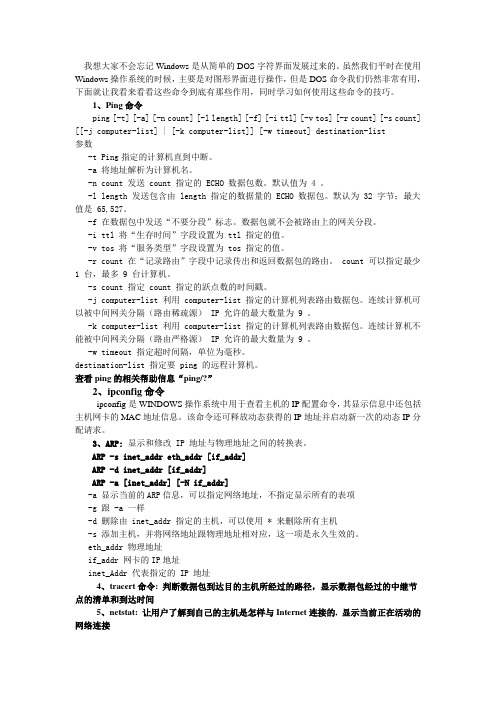
我想大家不会忘记Windows是从简单的DOS字符界面发展过来的。
虽然我们平时在使用Windows操作系统的时候,主要是对图形界面进行操作,但是DOS命令我们仍然非常有用,下面就让我看来看看这些命令到底有那些作用,同时学习如何使用这些命令的技巧。
1、Ping命令ping [-t] [-a] [-n count] [-l length] [-f] [-i ttl] [-v tos] [-r count] [-s count] [[-j computer-list] | [-k computer-list]] [-w timeout] destination-list参数-t Ping指定的计算机直到中断。
-a 将地址解析为计算机名。
-n count 发送 count 指定的 ECHO 数据包数。
默认值为 4 。
-l length 发送包含由 length 指定的数据量的 ECHO 数据包。
默认为 32 字节;最大值是 65,527。
-f 在数据包中发送“不要分段”标志。
数据包就不会被路由上的网关分段。
-i ttl 将“生存时间”字段设置为 ttl 指定的值。
-v tos 将“服务类型”字段设置为 tos 指定的值。
-r count 在“记录路由”字段中记录传出和返回数据包的路由。
count 可以指定最少1 台,最多 9 台计算机。
-s count 指定 count 指定的跃点数的时间戳。
-j computer-list 利用 computer-list 指定的计算机列表路由数据包。
连续计算机可以被中间网关分隔(路由稀疏源) IP 允许的最大数量为 9 。
-k computer-list 利用 computer-list 指定的计算机列表路由数据包。
连续计算机不能被中间网关分隔(路由严格源) IP 允许的最大数量为 9 。
-w timeout 指定超时间隔,单位为毫秒。
destination-list 指定要 ping 的远程计算机。
CMD(命令提示符)的基本操作(文件)

CMD(命令提⽰符)的基本操作(⽂件)打开CMD窗⼝,接下来将介绍如何使⽤CMD来创建、删除、修改、查看⽂件1.1 使⽤CMD创建空⽂件(为了更好的演⽰,本⽂皆以D盘为当前路径),命令如下:copy nul xxx.xx(⽂件名)命令详解:copy是复制的意思,nul是⼀个空设备的意思,xxx.xx是为其指定⼀个新的名称1.2 使⽤CMD创建⼀个有内容的⽂件,命令如下:echo xxx(内容) >xxx.xx(⽂件名)命令详解:echo 是输出 xxx是要输出的内容(可以随便写) 〉是重定向符(相当于指针,把左边的命令指向右边的命令) xxx.xx是⽂件名(可以随便写) 1.3在原有的内容⽂件中继续添加内容,命令如下:echo xxx(内容) >>xxx.py(⽂件名)命令详解:echo 是输出 xxx是内容 >>是追加符 xxx.xx是⽂件名ps:这条命令也可以⽤来创建⼀个有内容的⽂件,⽂件名不存在则新建⽂件,⽂件存在则进⾏追加2.1 使⽤CMD删除⽂件,命令如下:del xxx.xx(⽂件名)命令详解:del 是删除的意思 xxx.xx是要删除的⽂件名3.1使⽤CMD修改⽂件内容(跟创建有内容的⽂件命令⼀样),命令如下:echo xxx(内容) >xxx.xx(⽂件名)ps: 虽然创建⼀个有内容的⽂件命令和修改⽂件内容的命令⼀样,但是重点在于后⾯的⽂件名⽂件名已经存在(当前⽬录中有这个⽂件的时候),则进⾏修改内容⽂件名不存在(当前⽬录中没有这个⽂件的时候),则进⾏创建⽂件3.2使⽤CMD修改⽂件名,命令如下:ren xxx.xx(原⽂件名) xxx.xx(新的⽂件名)命令详解:ren是rename的简写(重命名)xxx.xx是原⽂件名 xxx.xx是新⽂件名4.1使⽤CMD查看⽂件内容,命令如下:type xxx.xx(⽂件名)命令详解:type 是查看⽂件内容命令 xxx.xx是⽂件名搬运请注明原作者,即是对原创的尊重,也是⼀个程序员最基本的修养添加博主QQ,有空⼀起聊聊技术。
cmd命令提示符及IP查询

XP命令提示符详解谢吉昭1. ping:这是TCP/IP协议中最有用的命令之一它给另一个系统发送一系列的数据包,该系统本身又发回一个响应,这条实用程序对查找远程主机很有用,它返回的结果表示是否能到达主机,宿主机发送一个返回数据包需要多长时间。
Ping的命令通常于下列字符配合使用:Usage: ping [-t] [-a] [-n count] [-l size] [-f] [-i TTL] [-v TOS][-r count] [-s count] [[-j host-list] [-k host-list]][-w timeout] 等Options:-t Ping the specifed host until interrupted.(除非人为中止,否则一直ping下去)输入control-c停止-a Resolve addresses to hostnames.(把IP转为主机名)-n count Number of echo requests to send.(响应请求的数量)-l size Send buffer size.(封包的大小)-f Set Don't Fragment flag in packet.(信息包中无碎片)-i TTL Time To Live.(时间)-v TOS Type Of Service.(服务类型)-r count Record route for count hops.-s count Timestamp for count hops.-j host-list Loose source route along host-list.-k host-list Strict source route along host-list.-w timeout Timeout in milliseconds to wait for each reply.(timeout 的时间)比如大家可能都知道的一个命令# ping -f -s 65000 ***.***.***.***或者前阶段大家所谓ping死美国佬时所用的命令(当然这样只会造成我方自己的网络阻塞)。
WindowsWMIC命令使用详解(附实例)

WindowsWMIC命令使⽤详解(附实例)执⾏“wmic”命令启动WMIC命令⾏环境。
这个命令可以在XP或 .NET Server的标准命令⾏解释器(cmd.exe)、Telnet会话或“运⾏”对话框中执⾏。
这些启动⽅法可以在本地使⽤,也可以通过.NET Server终端服务会话使⽤。
第⼀次执⾏WMIC命令时,Windows⾸先要安装WMIC,然后显⽰出WMIC的命令⾏提⽰符。
在WMIC命令⾏提⽰符上,命令以交互的⽅式执⾏。
1、搞⼊wimic进⼊后输⼊命令运⾏,键⼊wimic后出现wmic:root\cli>时你就可以输⼊命令了,如输⼊process显⽰所有的进程。
不知道有什么命令时可以输⼊⽤/?来显⽰帮助。
exit 是退出交互模式。
具体帮助⽤法如下:命令⾏帮助 命令例⼦说明 /? 或 -? 显⽰所有全局开关和别名的语法 / /? /user /? 显⽰指定全局开关的信息 /? class /? 显⽰某个命令的信息 /? memcache /? 显⽰某个别名的信息 /? temperature get /? 显⽰别名与动词组合的信息 /?:Full irq get /?:Full 显⽰动词的帮助信息如:我要查看process命令的帮助,键⼊:process/?后显⽰如下:wmic:root\cli>process /?PROCESS - 进程管理。
提⽰: BNF 的别名⽤法。
(<alias> [WMIObject] | <alias> [<path where>] | [<alias>] <path where>) [<verb clause>].⽤法:PROCESS ASSOC [<format specifier>]PROCESS CALL <method name> [<actual param list>]PROCESS CREATE <assign list>PROCESS DELETEPROCESS GET [<property list>] [<get switches>]PROCESS LIST [<list format>] [<list switches>]2、⽤wimic 后⾯直接跟命令运⾏,如wmic process 就显⽰了所有的进程了。
netstat命令详解

netstat命令详解netstat 是查看⽹络连接的命令,参数嘛,有-a -b -e -n-o -p -r -s -vnetstat -a 显⽰当前的⽹络连接状况,TCP和UDP协议都会列出来,包括本地IP端⼝,远程IP和端⼝,以及连接状态-b参数呢,可以和-n⼀起使⽤,如netstat -nb,会显⽰连接⽹络的程序名称,也就是进程名称,通常只显⽰活动的连接,如果想显⽰所有程序联⽹情况,可以netstat -abnetstat -o等价于netstat -no ,就是在每个连接上显⽰进程的ID-p 就是显⽰指定协议的信息咯。
如netstat -p TCP,显⽰tcp协议的连接信息-e 和-s通常⼀起使⽤,显⽰统计的信息,⽐如发送和接受的包数⽬等等-r显⽰路由表的信息-v 和-b参数差不多,但是⽐-b显⽰的组件更详细,可以⼀起使⽤,netstat -nbv还有⼀个参数interval,是每隔⼏秒显是结果,即每隔⼏秒执⾏⼀次命令如netstat -nb 5 每隔5秒显⽰⼀次统计结果对于⼏种状态的说明:state1.LISTENING:(Listening for a connection.)侦听来⾃远⽅的TCP端⼝的连接请求2.SYN-SENT:(Active; sent SYN. Waiting for a matching connection request after having sent a connection request.)发送连接请求后等待匹配的连接请求,既向远程主机发送连接请求3.SYN-RECEIVED:(Sent and received SYN. Waiting for a confirming connection request acknowledgment after having both received and sent connection requests.)再收到和发送⼀个连接请求后等待对⽅对连接请求的确认,对⽅发送回来的确认连接信息4.ESTABLISHED:(Connection established.)代表⼀个打开的连接5.FIN-WAIT-1:(Closed; sent FIN.)等待远程TCP连接中断请求,或先前的连接中断请求的确认6.FIN-WAIT-2:(Closed; FIN is acknowledged; awaiting FIN.)从远程TCP等待连接中断请求7.CLOSE-WAIT:(Received FIN; waiting to receive CLOSE.)等待从本地⽤户发来的连接中断请求8.CLOSING:(Closed; exchanged FIN; waiting for FIN.)等待远程TCP对连接中断的确认ST-ACK:(Received FIN and CLOSE; waiting for FIN ACK.)等待原来的发向远程TCP的连接中断请求的确认10.TIME-WAIT:(In 2 MSL (twice the maximum segment length) quiet wait after close. )等待⾜够的时间以确保远程TCP接收到连接中断请求的确认11.CLOSED:(Connection is closed.)没有任何连接状态在命令提⽰符中⽐较常见,能够捕获到的状态通常有LISTENING、ESTABLISHED、SYN-SENT、FIN-WAIT-1、LAST-ACK、TIME-WAIT、CLOSED。
最全面cmd快捷指令及使用方法,万字总结

最全⾯cmd快捷指令及使⽤⽅法,万字总结命令简介Windows 命令提⽰符(cmd.exe)是 Windows NT 下的⼀个⽤于运⾏ Windows 控制⾯板程序或某些 DOS 程序的shell程序;或在 Windows CE 下只⽤于运⾏控制⾯板程序的外壳程序。
cmd指令有很多,使⽤⽤途也很⼴!cmd是command的缩写.即命令⾏。
虽然随着计算机产业的发展,Windows 操作系统的应⽤越来越⼴泛,DOS ⾯临着被淘汰的命运,但是因为它运⾏安全、稳定,有的⽤户还在使⽤,所以⼀般Windows 的各种版本都与其兼容,⽤户可以在Windows 系统下运⾏DOS,中⽂版Windows XP 中的命令提⽰符进⼀步提⾼了与DOS 下操作命令的兼容性,⽤户可以在命令提⽰符直接输⼊中⽂调⽤⽂件。
在9x系统下输⼊command就可以打开命令⾏.⽽在NT系统上可以输⼊cmd来打开,在windows2003后被cmd替代,利⽤CMD命令查询系统的信息或者是判断⽹络的好坏。
下图为CMD启动后的界⾯。
1. ⾸先,我们要知道cmd的打开⽅式,win10可以通过win键+R打开运⾏。
开始-运⾏-输⼊cmd即可打开,2. 2打开cmd就会出现⼀个⿊⾊的框框别看着框框⼩,功能可⼤着呢!我们试着输⼊help(帮助)然后按回车键会出现很多指令,针对不认识cmd指令的朋友来说,这些就是帮助的材料。
对电脑有着⼀定基础或者更深⼊研究的朋友,下⾯就是⼀些更⾼级的指令。
运⾏操作CMD命令:开始->运⾏->键⼊cmd或command(在命令⾏⾥可以看到系统版本、⽂件系统版本)CMD命令锦集1. gpedit.msc-----组策略 2. sndrec32-------录⾳机 3. Nslookup-------IP地址侦测器,是⼀个监测⽹络中 DNS 服务器是否能正确实现域名解析的命令⾏⼯具。
它在 Windows NT/2000/XP 中均可使⽤ , 但在 Windows 98 中却没有集成这⼀个⼯具。
DOS命令详解-最全的-最详细的-完整版-珍藏版

md 建立子目录
c:\>md fei
c:\>md fei\xiao
============================================================================
概念部分:
(一)DOS是什么?有什么用?
我们使用电脑接触最频繁的就是DOS。DOS是英文Disk Operating System的缩写,意思是“磁盘操作系统”,顾名思义,DOS主要是一种面向磁盘的系统软件,说得简单些,DOS就是人与机器的一座桥梁,是罩在机器硬件外面的一层“外壳”,有了DOS,我们就不必去深入了解机器的硬件结构,也不必与死记硬背那些枯燥的机器命令,只需通过一些接近于自然语言的DOS命令,我们就可以轻松地完成绝大多数的日常操作。另外,DOS还能有效地管理各种软硬件资源,对它们进行合理的调度,所有的软件和硬件都在DOS的监控和管理之下,有条不紊地进行着自己的工作。
(二)MS-DOS与PC-DOS
在使用DOS时,我们还会经常听到MS-DOS和PC-DOS,对初学者来说,可以认为二者没有大的区别。事实上,MS-DOS由世界软件大王--Microsoft(微软公司)出品,而PC-DOS则由世界电脑大王--IBM(国际商务机器公司)对MS-DOS略加改动而推出。由于微软在世界软件业的垄断性优势,所以其产品MS-DOS已成为主流操作系统,至于PC-DOS,虽然在功能上不见得逊于MS-DOS,无奈MS-DOS先入为主,PC-DOS纵然使出浑身解数,却也始终不能动摇MS-DOS分毫。
cmd常用命令详解

cmd命令的详细信息ASSOC显示或修改文件扩展名关联。
AT计划在计算机上运行的命令和程序。
ATTRIB显示或更改文件属性。
BREAK设置或清除扩展式CTRL+C检查。
CACLS显示或修改文件的访问控制列表(ACLs)。
CALL从另一个批处理程序调用这一个。
CD显示当前目录的名称或将其更改。
CHCP显示或设置活动代码页数。
CHDIR显示当前目录的名称或将其更改。
CHKDSK检查磁盘并显示状态报告。
CHKNTFS显示或修改启动时间磁盘检查。
CLS清除屏幕。
CMD打开另一个Windows命令解释程序窗口。
COLOR设置默认控制台前景和背景颜色。
COMP比较两个或两套文件的内容。
COMPACT显示或更改NTFS分区上文件的压缩。
CONVERT将FAT卷转换成NTFS。
您不能转换当前驱动器。
COPY将至少一个文件复制到另一个位置。
DATE显示或设置日期。
DEL删除至少一个文件。
DIR显示一个目录中的文件和子目录。
DISKCOMP比较两个软盘的内容。
DISKCOPY将一个软盘的内容复制到另一个软盘。
DOSKEY编辑命令行、调用Windows命令并创建宏。
ECHO显示消息,或将命令回显打开或关上。
ENDLOCAL结束批文件中环境更改的本地化。
ERASE删除至少一个文件。
EXIT退出CMD.EXE程序(命令解释程序)。
FC比较两个或两套文件,并显示不同处。
FIND在文件中搜索文字字符串。
FINDSTR在文件中搜索字符串。
FOR为一套文件中的每个文件运行一个指定的命令。
FORMAT格式化磁盘,以便跟Windows使用。
FTYPE显示或修改用于文件扩展名关联的文件类型。
GOTO将Windows命令解释程序指向批处理程序中某个标明的行。
GRAFTABL启用Windows来以图像模式显示扩展字符集。
HELP提供Windows命令的帮助信息。
IF执行批处理程序中的条件性处理。
LABEL创建、更改或删除磁盘的卷标。
MD创建目录。
最齐全命令行 命令详解

最齐全命令行命令详解。
说明:在今天的图型操作系统时代,同样有很多场合我们需要使用命令,本章我们探讨各种命令行的使用,包括:Windows 、Linux、黑客工具等的完全命令行解释和用法。
因为齐全所以很长大家就当速查手册吧。
命令行全集#1 黑客基础之DOS (最齐全)。
net use \\ip\ipc$ " " /user:" " 建立IPC空链接net use \\ip\ipc$ "密码" /user:"用户名" 建立IPC非空链接net use h: \\ip\c$ "密码" /user:"用户名" 直接登陆后映射对方C:到本地为H:net use h: \\ip\c$ 登陆后映射对方C:到本地为H:net use \\ip\ipc$ /del 删除IPC链接net use h: /del 删除映射对方到本地的为H:的映射net user 用户名密码/add 建立用户net user guest /active:yes 激活guest用户net user 查看有哪些用户net user 帐户名查看帐户的属性net localgroup administrators 用户名/add 把“用户”添加到管理员中使其具有管理员权限,注意:administrator后加s用复数net start 查看开启了哪些服务net start 服务名开启服务;(如:net start telnet,net start schedule)net stop 服务名停止某服务net time \\目标ip 查看对方时间net time \\目标ip /set 设置本地计算机时间与“目标I P”主机的时间同步,加上参数/yes可取消确认信息net view 查看本地局域网内开启了哪些共享net view \\ip 查看对方局域网内开启了哪些共享net config 显示系统网络设置net logoff 断开连接的共享net pause 服务名暂停某服务net send ip "文本信息" 向对方发信息net ver 局域网内正在使用的网络连接类型和信息net share 查看本地开启的共享net share ipc$ 开启ipc$共享net share ipc$ /del 删除ipc$共享net share c$ /del 删除C:共享net user guest 12345 用guest用户登陆后用将密码改为12345net password 密码更改系统登陆密码netstat -a 查看开启了哪些端口,常用netstat -annetstat -n 查看端口的网络连接情况,常用netstat -annetstat -v 查看正在进行的工作netstat -p 协议名例:netstat -p tcq/ip 查看某协议使用情况(查看tcp/ip协议使用情况)netstat -s 查看正在使用的所有协议使用情况nbtstat -A ip 对方136到139其中一个端口开了的话,就可查看对方最近登陆的用户名(03前的为用户名)-注意:参数-A要大写tracert -参数ip(或计算机名) 跟踪路由(数据包),参数:“-w数字”用于设置超时间隔。
CMD命令详解

SHIFT更改批处理文件中可替换参数的位置。
SHIFT [/n]如果命令扩展名被启用,SHIFT 命令支持/n 命令选项;该命令选项告诉命令从第n 个参数开始移位;n 介于零和八之间。
例如:SHIFT /2会将%3 移位到%2,将%4 移位到%3,等等;并且不影响%0 和%1。
SORTSORT [/R] [/+n] [/M kilobytes] [/L locale] [/RE recordbytes][[drive1:][path1]filename1] [/T [drive2:][path2]][/O [drive3:][path3]filename3]/+n 指定开始每个比较的字符号码n。
/+3 说明每个比较应从每行的第三个字符开始。
少于n 个字符的行排在其它行之前。
按默认值,从每行的第一个字符开始比较。
/L[OCALE] locale 用指定的区域设置替代系统默认区域设置。
""C"" 区域设置产生最快的排序顺序并且是当前的唯一其它选择。
排序总是不分大小写的。
/M[EMORY] kilobytes 指定用于排序的主内存量,单位为KB。
最小内存量总是160 KB。
如果指定内存大小,无论主内存的可用量是多少,指定的内存量会全部用于排序。
要取得最佳性能,通常不指定内存大? 0茨现担绻锏侥献畲竽诖嬷担判蚧嵋淮瓮瓿?(非临时文件);否则,排序会分两次完成(没有完全排序的数据存储在临时文件中);用于排序和合并的内存量相等。
如果输入和输出都是文件,默认最大内存量为可用主内存的90%;否则,为主内存的45%。
/REC[ORD_MAXIMUM] characters 指定记录中的最大字符数量(默认值为4096,最大值为65535)。
/R[EVERSE] 颠倒排序顺序,即,从Z 到A,再从9 到0。
[drive1:][path1]filename1 指定要排序的文件。
如果没有指定,则排序标准输入。
DOS命令提示符界面的使用说明及命令详解
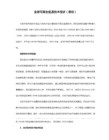
许多用户喜欢个性化的环境,比如启动时自动选用自己喜欢的颜色、字体等等。论坛DOS命令提示符支持将命令(可以是除EDIT外的任何命令)存入A:\AUTOEXEC.BAT文件,这样每次启动时这些命令将自动运行。AUTOEXEC.BAT是自启动批处理文件,和DOS下类似,每次启动时都会自动运行。论坛DOS命令提示符界面中的AUTOEXEC.BAT文件是用户级的,不同的用户可以有不同的AUTOEXEC.BAT文件,用户只要登录即可使用。通过对它的合适修改(用EDIT命令),比如修改相应的环境变量、字体、行距、颜色、提示符、窗口标题等,用户可以达到个性化环境的目的。不仅如此,由于AUTOEXEC.BAT文件中的内容不会消失,利用它还可以完成类似收藏夹等功能。以下是一个简单的AUTOEXEC.BAT文件的例子:
与加载了DOSKEY的DOS下以及CMD环境下类似,论坛DOS命令提示符支持命令行历史的功能,用户可以在随时命令行上按光标键或PageUp/PageDown键来编辑或重新调用以前输入过的命令,以大大方便命令行操作。使用HISTORY命令可以查看命令行历史。
论坛DOS命令提示符界面启动后的默认盘符为A(其它盘符则分别代表不同的版块或特殊功能,如C盘代表论坛站务区,D盘代表DOS技术区,G盘代表收件箱等,可以用DIR命令看到),并将自动设置一些环境变量,如%AUTOSUB%、%CODEPAGE%、%DIRCMD%、%OS%、%PROMPT%、%USERNAME%,分别代表是否自动订阅编辑过的文件(默认为1)、当前代码页(默认为936,即简体中文,可用CHCP 437命令改为英文)、DIR命令预先设定的开关(默认为/P /V,可自行修改)、用户所用的操作系统(如Windows、POSIX等)、提示符(默认为$P$G,可自行修改)、用户名(如果已经登录)。此外,当用户未手工设置%CD%、%DATE%、%TIME%、%RANDOM%、%ERRORLEVEL%这些环境变量时,它们分别代表当前路径、当前日期、当前时间、一个随机整数、当前ERRORLEVEL值,与CMD下一致。
命令提示符大全

qbasic Basic集成环境
setver 设置版本
share 文件共享
subst 路径替换
tree 列目录树
unformat恢复已格式化的磁盘
vsafe 防病毒
ver 显示DOS版本号
九、Nbtstat
显示本地计算机和远程计算机的基于 TCP/IP (NetBT) 协议的 NetBIOS 统计资料、NetBIOS 名称表和 NetBIOS 名称缓存。Nbtstat 可以刷新 NetBIOS 名称缓存和注册的 Windows Internet 名称服务 (WINS) 名称。使用不带参数的 nbtstat 显示帮助。Nbtstat 命令行参数区分大小写。
本文由aiaqcie33578贡献
cls 清屏
copy 拷贝文件
del 删除文件
deltree 删除目录树
dir 列文件名
diskcopy 复制磁盘
edit 文本编辑
format 格式化磁盘
md 建立子目录
不常用DOS命令
diskcomp磁盘比较 append 设置非执行文件路径
expand 还原DOS文件 fasthelp快速显示帮助信息
fc 文件比较 interink启动服务器
setver 设置版本 intersvr启动客户机
subst 路径替换 q每一行上最多显示 5 个文件名或目录名。
/s
列出指定目录及所有子目录中出现的每个指定的文件名。比win环境下的查找快多了
dir *.* -> a.txt 把当前目录文件列表写入a.txt
dir *.* /s -> a.txt 把当前目录文件列表写入a.txt,包括子目录下文件。
Ms_Dos命令大全
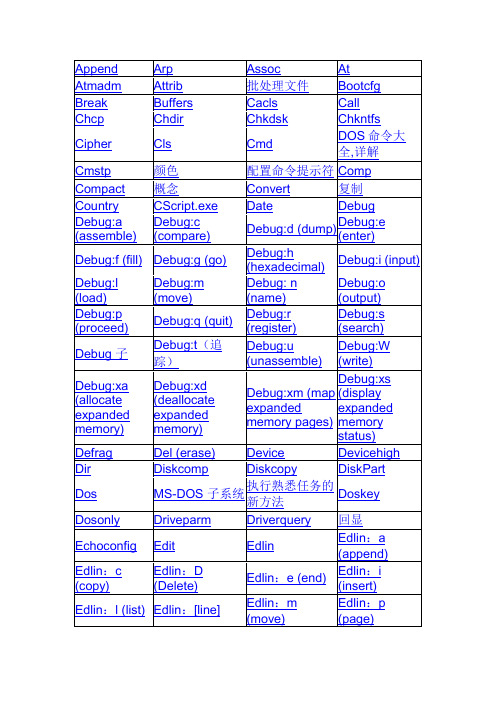
FTP:bye
FTP:cd\
FTP:close
FTP:debug
FTP:delete
FTP:dir
FTP:disconnect
FTP:get
FTP:glob
FTP:hash
FTP:help
FTP:/lcd
FTP:literal
FTP:ls
FTP:mdelete
FTP:mdir
FTP:mget
Nslookup:set defname
Nslookup:set domain
Nslookup:set ignore
Nslookup:set port
Nslookup:set querytype
Nslookup:set recurse
Nslookup:set retry
Nslookup:set root
Prnqctl.vbs
Prompt
Pushd
Rasdial
Rcp
Recover
命令重定向操作符
Gpupdate
g
Regsvr32
Rem
Rename (ren)
Replace
Rexec
Rmdir (rd)
Route
Rsh
Rsm
Runas
SC
Schtasks
Secedit
Set
Setlocal
Setver
FTP:user
FTP:verbose
Ftype
Getmac
Goto
Gpresult
Graftabl
Graphics
Help
Helpctr
Hostname
详细解释终端命令提示符各提示信息的具体含义

详细解释终端命令提示符各提示信息的具体
含义
终端命令提示符是在计算机终端界面中的可见提示符,通常它会显示一些提示信息,以告诉你当前所处的环境和可以执行的操作,以下是各提示信息的具体含义:
1. 用户名@计算机名:提示符的第一部分显示了当前登录用户的用户名以及所使用的计算机的名称。
例如,如果当前登录用户名为“john”,计算机名称为“mycomputer”,那么提示符就会显示为:“john@mycomputer”。
2. 当前工作目录:它是指用户当前所在的工作目录或文件夹的路径。
默认情况下,终端会打开用户的主目录,因此第一次打开终端时,工作目录可能是“/Users/用户名”,其中“用户名”是当前登录用户的名称。
在 Mac 或 Linux 系统中,用户可以更改工作目录,使用“cd”命令可以切换到其他目录。
3. $ :末尾的美元符号“$”是命令提示符的结尾,并提示用户可以输入命令。
4. # :有些情况下,在提示符前会显示符号“#”。
在 Mac 和Linux 系统中,如果使用管理员权限运行终端,这个符号就会提示用户当前是以管理员身份运行的终端。
终端命令提示符的显示内容表示用户所处的环境和可以执行的操作,用户可以根据提示符中的信息来执行相应的操作。
网络管理常用命令提示符-tracert命令

tracert命令学习使用总结
1.具体功能
RACERT诊断实用程序通过向目的计算机发送具有不同生存时间的ICMP(Internet控制信息协议)回应报文,以确定至目的地的路由。
也就是说TRACERT命令可以用来跟踪一个报文从一台计算机到另一台计算机所走的路径。
要在转发数据包上的TTL之前至少递减1,必需路径上的每个路由器,所以TTL是有效的跃点计数。
数据包上的TTL到达0时,路由器应该将“ICMP已超时”的消息发送回源系统。
TRACERT先发送TTL为1的回显数据包,并在随后的每次发送过程将TTL递增1,直到目标响应或TTL达到最大值,从而确定路由。
路由通过检查中级路由器发送回的“ICMP 已超时”的消息来确定路由。
不过也有些路由器悄悄地下传包含过期TTL值的数据包,而TRACERT看不到。
2.语法详解
tracert [-d] [-h maximum_hops] [-j host-list] [-w timeout]
[-R] [-S srcaddr] [-4] [-6] target_name
3.参数说明
-d 不将地址解析成主机名。
-h maximum_hops搜索目标的最大跃点数。
-j host-list 与主机列表一起的松散源路由(仅适用于IPv4)。
-w timeout 等待每个回复的超时时间(以毫秒为单位)。
-R 跟踪往返行程路径(仅适用于IPv6)。
-S srcaddr要使用的源地址(仅适用于IPv6)。
-4 强制使用IPv4。
-6 强制使用IPv6。
Windows cmd 中的系统时间和日期设置详解

Windows cmd 中的系统时间和日期设置详解Windows操作系统是目前使用最广泛的操作系统之一,而命令提示符(cmd)是Windows中一个非常强大的工具,可用于执行各种系统操作和管理任务。
其中,系统时间和日期的设置是常见的操作之一。
本文将详细介绍Windows cmd中的系统时间和日期设置方法,帮助读者更好地掌握这一功能。
一、查看系统时间和日期在开始介绍设置方法之前,首先需要了解如何查看当前系统的时间和日期。
在cmd中,可以使用以下命令来查看系统时间和日期:```time /tdate /t```执行上述命令后,系统将显示当前的时间和日期信息。
其中,`time /t`命令用于查看当前的时间,`date /t`命令用于查看当前的日期。
二、设置系统时间和日期1. 设置系统时间要设置系统时间,可以使用以下命令:```time HH:mm:ss```其中,HH代表小时,mm代表分钟,ss代表秒钟。
例如,要将系统时间设置为下午3点30分,可以执行以下命令:```time 15:30:00```执行上述命令后,系统的时间将被设置为15:30:00。
2. 设置系统日期要设置系统日期,可以使用以下命令:```date yyyy-MM-dd```其中,yyyy代表年份,MM代表月份,dd代表日期。
例如,要将系统日期设置为2022年10月1日,可以执行以下命令:```date 2022-10-01```执行上述命令后,系统的日期将被设置为2022年10月1日。
三、设置系统时间和日期的其他选项除了基本的时间和日期设置外,Windows cmd还提供了一些其他选项,用于更精确地设置系统时间和日期。
1. 设置系统时间的时区要设置系统时间的时区,可以使用以下命令:```tzutil /s 时区标识符```其中,时区标识符代表不同的时区。
例如,要将系统时间的时区设置为中国标准时间,可以执行以下命令:```tzutil /s "China Standard Time"```执行上述命令后,系统的时间将根据中国标准时间进行调整。
cmd指令大全及操作详解

命令大全1. calc-----------启动计算器2.certmgr.msc----证书管理实用程序3.charmap--------启动字符映射表5. chkdsk.exe-----Chkdsk磁盘检查6. ciadv.msc------索引服务程序7. cleanmgr-------垃圾整理8. cliconfg-------SQL SERVER 客户端网络实用程序9. Clipbrd--------剪贴板查看器10. cmd.exe--------CMD命令提示符11. compmgmt.msc---计算机管理12. conf-----------启动netmeeting13. dcomcnfg-------打开系统组件服务14. ddeshare-------打开DDE共享设置15. devmgmt.msc--- 设备管理器16. dfrg.msc-------磁盘碎片整理程序17. diskmgmt.msc---磁盘管理实用程序18. drwtsn32------ 系统医生19. dvdplay--------DVD播放器20. dxdiag---------检查DirectX信息21. explorer-------打开资源管理器22. eudcedit-------造字程序23. eventvwr-------事件查看器24. fsmgmt.msc-----共享文件夹管理器25. gpedit.msc-----组策略26. iexpress-------木马捆绑工具,系统自带27. logoff---------注销命令28. lusrmgr.msc----本机用户和组29. notepad--------打开记事本30. magnify--------放大镜实用程序31. mem.exe--------显示内存使用情况32. mmc------------打开控制台49.33. mobsync--------同步命令34.mplayer2-------简易widnows media player35. Msconfig.exe---系统配置实用程序36. mspaint--------画图板37. mstsc----------远程桌面连接38. narrator-------屏幕“讲述人”39. net start messenger----开始信使服务40. netstat -an----(TC)命令检查接口41. net stop messenger-----停止信使服务42. Nslookup-------IP地址侦测器,是一个监测网络中 DNS 服务器是否能正确实现域名解析的命令行工具.它在Windows NT/2000/XP中均可使用,但在 Windows 98 中却没有集成这一个工具。
详解python命令提示符窗口下如何运行python脚本

详解python命令提⽰符窗⼝下如何运⾏python脚本以arcgispro的python脚本为例在arcgispro⾃带的python窗⼝下运⾏python脚本需求:将arcgispro的.aprx项⽬包中gdb的数据源路径更换为sde数据源路径。
⽰例数据:演⽰过程:⽅式⼀:脚本中指定好相关参数设置import arcpyimport jsonimport sysimport osimport argparseimport reresult = ""jsontext = {'success': {}, 'msg': ''}def checkSavedAprxDatasource(output_aprx_path, mapName, targetDb):check_result = Truedesc = arcpy.Describe(targetDb)saved_aprx = arcpy.mp.ArcGISProject(output_aprx_path)for saved_map in saved_aprx.listMaps():if saved_ == mapName:for lyr in saved_map.listLayers():if lyr.isFeatureLayer:# print(lyr.connectionProperties)if lyr.connectionProperties['workspace_factory'].upper() == 'SDE'.upper() and lyr.connectionProperties['connection_info']['instance'] == desc.connectionProperties.instance:passelse:check_result = Falsereturn check_resultif __name__ == '__main__':try:# linux# aprxPath = str(sys.argv[1])# mapName = str(sys.argv[2])# sourceDb = str(sys.argv[3])# targetDb = str(sys.argv[4])# output_aprx_path = str(sys.argv[5])# local pcaprxPath = r'D:\rvt\testaprx\testaprx.aprx'mapName = 'Map'sourceDb = r'D:\rvt\testaprx\Data.gdb'targetDb = r'D:\rvt\testaprx\testsde.sde'output_aprx_path = r'D:\rvt\testaprx\output\export5.aprx'aprx = arcpy.mp.ArcGISProject(aprxPath)for m in aprx.listMaps():if == mapName:m.updateConnectionProperties(sourceDb, targetDb)if os.path.exists(output_aprx_path):os.remove(output_aprx_path)aprx.saveACopy(output_aprx_path)checkResult = checkSavedAprxDatasource(output_aprx_path, mapName, targetDb)if checkResult:jsontext['success'] = Trueresult = json.dumps(jsontext)sys.stdout.write(result)else:jsontext['success'] = Falsejsontext['msg'] = 'Failed to replace data source'result = json.dumps(jsontext)sys.stdout.write(result)except Exception as e:jsontext['success'] = Falsejsontext['msg'] = e.argsresult = json.dumps(jsontext)sys.stdout.write(result)⽅式⼆:使⽤sys.argv[ ]的形式设置相关参数(arcgispro-py3) D:\rvt\testaprx>python test.py D:\rvt\testaprx\testaprx.aprx Map D:\rvt\testaprx\Data.gdb D:\rvt\testaprx\testsde.sde D:\rvt\testaprx\output\export5.aprximport arcpyimport jsonimport sysimport osimport argparseimport reresult = ""jsontext = {'success': {}, 'msg': ''}def checkSavedAprxDatasource(output_aprx_path, mapName, targetDb):check_result = Truedesc = arcpy.Describe(targetDb)saved_aprx = arcpy.mp.ArcGISProject(output_aprx_path)for saved_map in saved_aprx.listMaps():if saved_ == mapName:for lyr in saved_map.listLayers():if lyr.isFeatureLayer:# print(lyr.connectionProperties)if lyr.connectionProperties['workspace_factory'].upper() == 'SDE'.upper() and lyr.connectionProperties['connection_info']['instance'] == desc.connectionProperties.instance:passelse:check_result = Falsereturn check_resultif __name__ == '__main__':try:# linuxaprxPath = str(sys.argv[1])mapName = str(sys.argv[2])sourceDb = str(sys.argv[3])targetDb = str(sys.argv[4])output_aprx_path = str(sys.argv[5])print("aprx路径: "+aprxPath)print("地图视图的名称: "+mapName)print("当前的数据源路径: "+sourceDb)print("⽬标数据源路径: "+targetDb)print("aprx另存为路径: "+output_aprx_path)# local pc# aprxPath = r'D:\rvt\testaprx\testaprx.aprx'# mapName = 'Map'# sourceDb = r'D:\rvt\testaprx\Data.gdb'# targetDb = r'D:\rvt\testaprx\testsde.sde'# output_aprx_path = r'D:\rvt\testaprx\output\export5.aprx'aprx = arcpy.mp.ArcGISProject(aprxPath)for m in aprx.listMaps():if == mapName:m.updateConnectionProperties(sourceDb, targetDb)if os.path.exists(output_aprx_path):os.remove(output_aprx_path)aprx.saveACopy(output_aprx_path)checkResult = checkSavedAprxDatasource(output_aprx_path, mapName, targetDb)if checkResult:jsontext['success'] = Trueresult = json.dumps(jsontext)sys.stdout.write(result)else:jsontext['success'] = Falsejsontext['msg'] = 'Failed to replace data source'result = json.dumps(jsontext)sys.stdout.write(result)except Exception as e:jsontext['success'] = Falsejsontext['msg'] = e.argsresult = json.dumps(jsontext)sys.stdout.write(result)到此这篇关于详解python命令提⽰符窗⼝下如何运⾏python脚本的⽂章就介绍到这了,更多相关python命令运⾏python脚本内容请搜索以前的⽂章或继续浏览下⾯的相关⽂章希望⼤家以后多多⽀持!。
- 1、下载文档前请自行甄别文档内容的完整性,平台不提供额外的编辑、内容补充、找答案等附加服务。
- 2、"仅部分预览"的文档,不可在线预览部分如存在完整性等问题,可反馈申请退款(可完整预览的文档不适用该条件!)。
- 3、如文档侵犯您的权益,请联系客服反馈,我们会尽快为您处理(人工客服工作时间:9:00-18:30)。
C:\>dir
C:\>copy C:\temp\*.* a:
C:\>del c:\temp\*.*
C:\>copy b:\*.* c:\temp
上述四条命令都已被保存,用光标控制键的上下可以依次选择使用或修改,也可以用F7键列出保存的所有命令
C:\>doskey di=dir/w/p 定义di为宏命令,意思是执行dir/w/p
所以,DOS是单独的一个16位操作系统,而CMD是32和64位Windows NT内核系统的一个程序。[1]
2 DOS命令
常用
cd 改变当前目录sys 制作DOS系统盘
deltree 删除目录树 dir 列文件名
diskcopy 复制磁盘
edit 文本编辑
format 格式化磁盘
⒊ 选择手动安装和自动安装,直接回车表示自动安装(回车得了)
⒋ 选择是否有程序需要扩充内存,可用空格键选择,Yes表示需要,No不需要,按回车键即可。
⒌ 程序自动检测硬盘内是否安装了WINDOWS
⒍ 软驱中若有软盘则应将其取出,然后按回车键,电脑将重新起动两次,不要中断,只需按回车键。
(其实很简单,一直按回车键就行了,呵呵)
msd 系统检测
用于检查系统信息
〔用法〕 1. C:\>msd 回车后可见到如下画面,在每个选项旁边加了注解,表示该按钮的功用
2. 选择需查询的项目,比如选第一个Computer,将会弹出一个对话框显示电脑的一些基本信息。你可以试试其他的选项,看看有什么用。
⒊ 按Alt+F键激活下拉菜单后, 选择"Exit"项退出。
命令提示符
1.DOS 与 CMD 的区别
由于Windows NT内核系统是32和64位系统,并非Windows 9x及以前的16/32位系统,
自带的命令提示符(CMD)实际只能进行非DOS程序的操作,而DOS程序是需要ntvdm.exe辅助运行的(且大部分无法运行,64位系统没有该程序)。
conf 启动netmeeting
compmgmt.msc计算机管理
cleanmgr 垃圾整理
ciadv.msc 索引服务程序
osk 打开屏幕键盘
odbcad32 odbc数据源管理器
oobe/msoobe /a 检查xp是否激活
lusrmgr.msc 本机用户和组
logoff 注销命令
undelete 恢复被删除的文件
当不小心删错了文件时,它可以用得上。
Windows删除文件时,只是将文件从分配表中去除,在磁盘存储区内将文件名的第一个字母删除,文件内容并未马上从磁盘中删除,所以能恢复。
〔用法〕 undelete 恢复已删除的文件
undelete /all 恢复文件且不再询问是否恢复,
attrib +h或-h [文件名] 设置文件属性是否隐含
attrib +s或-s [文件名] 设置文件属性是否为系统文件
attrib +a或-a [文件名] 设置文件属性是否为归档文件
attrib /s 设置包括子目录的文件在内的文件属性
C:\TEST>attrib +r wina20.386
magnify放大镜实用程序
mmc 打开控制台
mobsync 同步命令
dxdiag 检查directx信息
drwtsn32 系统医生
devmgmt.msc设备管理器
dfrg.msc磁盘碎片整理程序
diskmgmt.msc磁盘管理实用程序
dcomcnfg 打开系统组件服务
ddeshare 打开dde共享设置
volume label (11 characters,Enter for none)?
可以输入卷标,直接回车后
Delete current volume label (Y/N)?
按y删除旧卷标,按n不更改
defrag磁盘碎片整理
磁盘读写次数很多,或磁盘使用时间很长了,可能需要使用这条命令整理磁盘。磁盘碎片并不是指磁盘坏了,而只是由于多次的拷贝和删除文件后,磁盘使用会很不连贯,致使速度变慢。
iexpress木马捆绑工具,系统自带
nslookup ip地址侦测器
fsmgmtLeabharlann msc共享文件夹管理器 utilman辅助工具管理器
regsvr32 /u zipfldr.dll 取消zip支持
cmd.execmd命令提示符
chkdsk.exechkdsk磁盘检查
certmgr.msc 证书管理实用程序
calc 启动计算器
charmap 启动字符映射表
cliconfg sql server客户端网络实用程序
clipbrd剪贴板查看器
write写字板
winmsd系统信息
wiaacmgr 扫描仪和照相机向导
winchatxp自带局域网聊天
mem.exe显示内存使用情况
msconfig.exe系统配置实用程序
mplayer2 简易widnows media player
mspaint画图板
mstsc远程桌面连接
mplayer2 媒体播放机
xcopy [源目录] [目的目录] 将源目录连子目录拷到目的目录下
xcopy *.* [目录] /s 将文件与非空子目录拷贝到指定目录
其它常用参数还有:v 拷贝后校验,会影响速度
e 与s 相似,但即使子目录是空的也会拷贝。
高级命令
help 帮助
当想具体了解DOS命令的使用方法时使用
fdisk硬盘分区
〔建 议〕只有硬盘被很厉害的病毒感染时,或是一块新硬盘才需要分区,最好请懂行的人指导。硬盘都需经过低级格式化,分区,格式化三个步骤才可使用,成品电脑内的硬盘都已经做过这些加工了。
〔用法〕 输入fdisk后按回车即可进入提示界面
emm386 扩展内存管理
〔建议〕 这条命令比较复杂,在第五章中系统配置里将详细介绍
⒎ 按Esc退出。
doskey 调用和建立DOS宏命令
经常需要输入重复的命令时,有非常大的用处
doskey
将doskey驻留内存,开辟出缓冲区,以后输入的命令都将保存在缓冲区中,可以随时调用
doskey [宏命令名]=[命令名]
将宏命令定义为命令,以后输入宏命令,电脑就会执行相应的命令
lh /s 一般是由memmaker专用
C:\MOUSE\>lh mouse 将鼠标驱动程序装入高端内存
memmaker内存优化管理
这个命令现在已经很少用了,在DOS流行时,想玩游戏可少不了它,它可以腾出许多基本内存供游戏使用,只需安装一次即可
〔用 法〕1. C:\>memmaker
⒉ 回车继续,F3退出
help 提供所有DOS命令帮助
help [DOS命令] 提供有关命令的帮助
如果你只大致记得某个命令,可以在提示符后直接输入help命令,然后将出现下面的画面:
attrib 设置文件属性
想对文件做较特殊的处理时
attrib 显示所有文件的属性
attrib +r或-r [文件名] 设置文件属性是否为只读
services.msc本地服务设置
sndvol32 音量控制程序
sfc.exe系统文件检查器
sfc /scannow windows文件保护 tsshutdn 60秒倒计时关机命令
tourstart xp简介(安装完成后出现的漫游xp程序)
taskmgr任务管理器
eventvwr事件查看器
ntmsoprq.msc 移动存储管理员操作请求
netstat -an (tc)命令检查接口
syncapp 创建一个公文包
sysedit系统配置编辑器
sigverif文件签名验证程序
sndrec32录音机
shrpubw 创建共享文件夹
secpol.msc 本地安全策略
syskey 系统加密,一旦加密就不能解开,保护Windows xp系统的双重密码
move [目录名] [目录名] 改目录名
c:\>move c:\autoexec.bat c:\old
移动autoexec.bat文件至old目录下
c:\>move c:\config.sysc:\old
移动config.sys文件至old目录下
more 分屏显示
当输出很多一屏显示不下时采用,几乎适合所有命令,尤其是type等命令时很有用。使用more时磁盘不能有写保护,也不适合光驱。
按月-日-年的顺序修改当前日期直接按回车键忽略修改日期
label 设置卷标号
用来为磁盘做个标记
label 显示磁盘卷标
label [盘符] [卷标名] 设定指定盘的卷标
C:\>label
Volume in drive C is WANG
Volume Serial Number is 2116-1DD0
type [文件名] | more 分屏显示文件内容
more < [文件名] 分屏显示文件内容
C:\>type msdos.w40 | more
xcopy 拷贝目录和文件
在进行连同子目录一起拷贝时很有用,在拷贝大量文件时比COPY命令要快得多
xcopy [文件名] [目录] 将指定文件拷贝到指定目录
